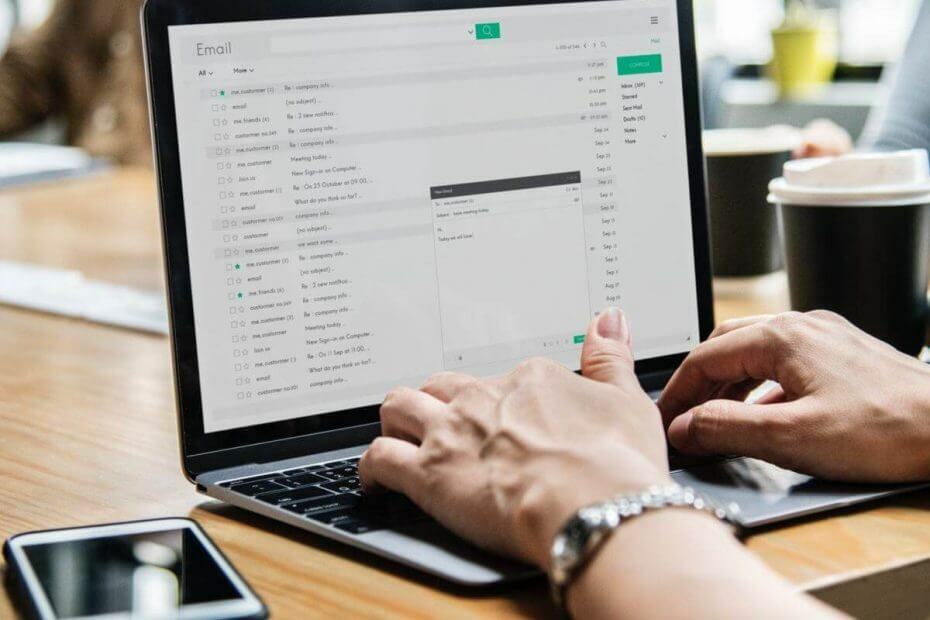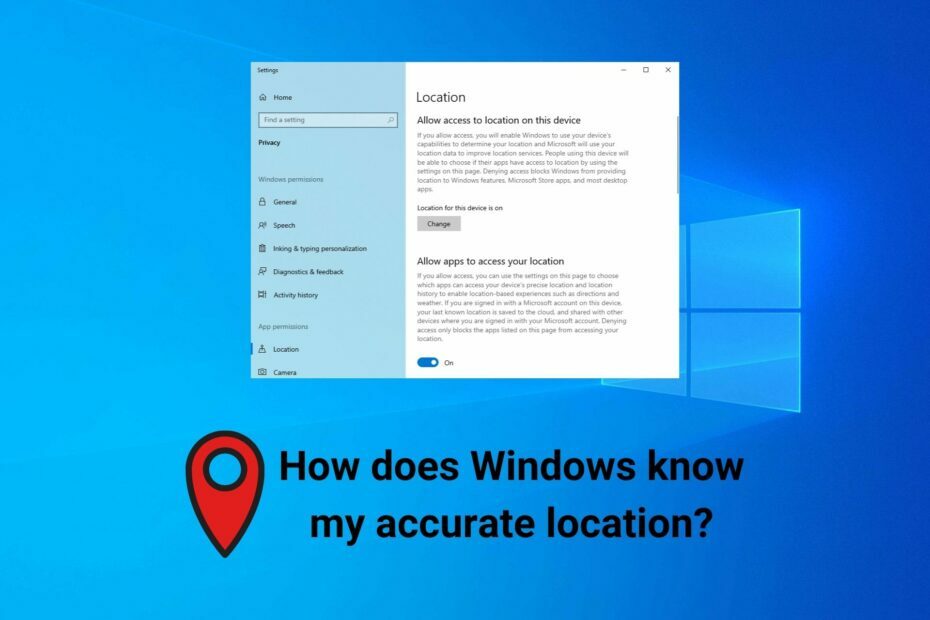Овај софтвер ће одржавати и покретати управљачке програме, чиме ће се заштитити од уобичајених рачунарских грешака и квара хардвера. Проверите све своје управљачке програме у 3 једноставна корака:
- Преузмите ДриверФик (верификована датотека за преузимање).
- Кликните Покрените скенирање да бисте пронашли све проблематичне управљачке програме.
- Кликните Ажурирај управљачке програме да бисте добили нове верзије и избегли кварове у систему.
- ДриверФик је преузео 0 читаоци овог месеца.
Иако ћете увек желети да дозволите рачунару да користи Услуга локације за Виндовс 10 као допунски алат за апликације као што су Цортана и Време, омогућавање услуге може некако задирати у вашу приватност, а да не помињемо велику потрошњу батерије.
Дакле, ако и даље желите да стигнете до одредишта без проблема, али без укључивања услуге локације за Виндовс 10, следећи кораци ће вас водити у складу с тим.
Коришћење апликација заснованих на локацији без укључивања услуге локације
Прво, имајте на уму да овај метод, између осталог, ради само на Мицрософтовим апликацијама попут Мапс и Веатхер. Међутим, са апликацијама које нису Виндовс, можда ћете морати да омогућите услугу локације.
Ако на рачунару користите Виндовс 10, можда сте приметили опцију под називом Подразумевана локација. Ова алатка вам омогућава да поставите подразумевану локацију, као што и само име говори, а све друге апликације засноване на локацији на рачунару препознаће је као вашу тренутну локацију. То значи да ниједан други ентитет неће моћи да га пронађе, јер Локацијска услуга остаје онемогућена.
- Да бисте искључили Локацијску услугу у оперативном систему Виндовс 10, отворите Сеттингс на рачунару кликом на тастере Вин + И истовремено. Такође можете потражити дугме Сеттингс у менију Вин + Кс.
- Затим притисните Приватност> Локација. Видећете а Промена дугме на десној страни испод Локација за овај уређај је укључена.

- Изаберите то дугме и кликните на дугме за пребацивање да бисте укључили Локација услуга на вашем Виндовс 10 рачунару.

- Затим изаберите Сет Дефаулт дугме испод Подразумевана локација опција. Тада ће се појавити апликација Мапе. Видећете Подесите подразумевану локацију опција у горњем левом углу.
- Унесите адресу као своју подразумевану локацију. Када се локација прикаже на мапи, кликните на дугме Промени.

Након тога, не би вас сметале сталне упите које траже да се омогуће услуге локације како би апликација могла правилно да функционише. На овај начин ће се трајно држати адресе. У случају да требате поново да омогућите услуге локације, само се вратите у Подешавања> Приватност> Локација и омогућите је тамо.
Да ли знате друге трикове за коришћење апликација заснованих на локацији без омогућавања услуге локације на Виндовс 10? Обавестите нас.
ПОВЕЗАНЕ ПРИЧЕ КОЈЕ ТРЕБА ДА ПРОВЕРИТЕ:
- Виндовс 10 Цреатор Упдате стално омогућава локацију на рачунару
- Одговоримо: Шта су мрежне локације у оперативном систему Виндовс 10 и како их користити?